Các thao tác, cách tạo lớp học trực tuyến bằng Zalo PC tuy đơn giản với những khách hàng lâu năm nhưng lại khá phức tạp với khách hàng mới, nếu bạn đang gặp khó khăn khi làm thì hãy tham khảo ngay cách tạo lớp học online trên Zalo PC trong nội dung sau đây.
Trong bài viết trước đây, Bảo Tiến Giang đã từng có lần giới thiệu đến bạn cách tạo phòng học trên Zoom với ưu dung lượng nhỏ gọn, tiện lợi. Để đa dạng thêm lựa chọn, hôm nay chúng tôi sẽ giới thiệu đến bạn cách tạo lớp học trực tuyến bằng Zalo , ứng dụng trò chuyện phổ biến và quen thuộc với khách hàng Việt.
Cách tạo lớp học online bằng Zalo
1. Tạo lớp học
2. Mời thêm người tham gia
*Thêm bạn bè
*Thêm người lạ
Hướng dẫn cách tạo lớp học trực tuyến bằng Zalo PC
Thực chất thì thao tác, cách tạo lớp học trực tuyến bằng Zalo cũng là phương pháp tạo nhóm chat Zalo. Trước đây, Bảo Tiến Giang đã có dịp làm hướng dẫn tạo nhóm chat Zalo trên điện thoại, khách hàng có thể xem và tham khảo trong liên kết tại đây. Còn trong nội dung bài viết này, chúng ta sẽ tập trung tìm hiểu các thao tác làm trên giao diện máy tính của Zalo PC.
Trước hết, bạn hãy tải ngay Zalo về điện thoại hay máy tính rồi tiến hành lắp đặt.
=> Link tải Zalo PC![]()
1. Cách tạo lớp học trực tuyến bằng Zalo máy tính
Bước 1: Đăng nhập tài khoản trên Zalo PC, trong giao diện làm việc của phần mềm, bạn nhấn vào Tạo nhóm chat (Phím tắt Ctrl +N) có biểu tượng hình tròn có 3 dấu chấm góc phía trên, bên trái màn hình.
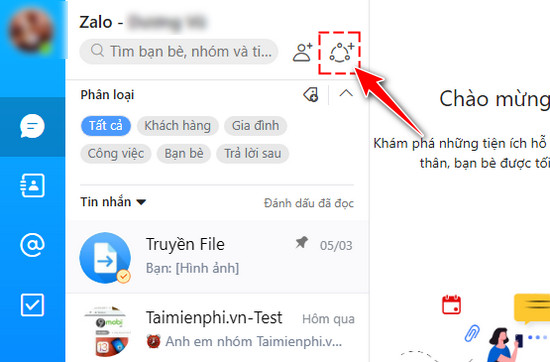
Bước 2: Cửa sổ Tạo nhóm hiện ra, tại đây bạn bạn đặt tên cho nhóm trong mục Tên nhóm. Để mời thêm bạn vào nhóm, bạn có thể nhập tên tài khoản khách hàng hoặc bấm chọn trong danh sách trò chuyện bên dưới.
Sau khi hoàn thành, bạn nhấn vào nút Tạo nhóm .
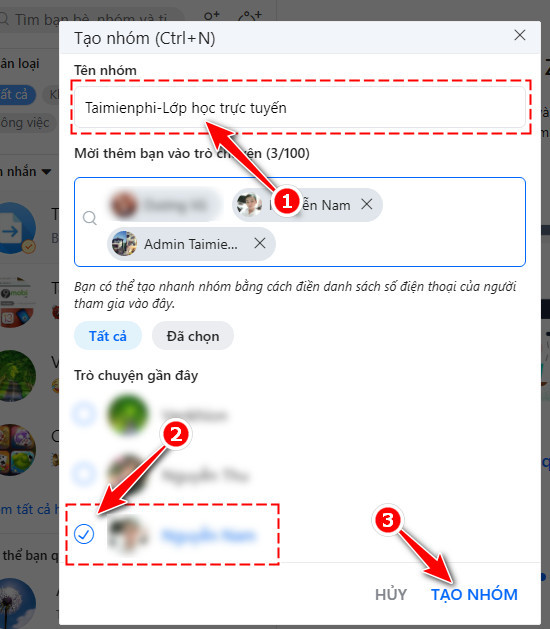
Vậy là chúng ta đã làm xong cách tạo lớp học trực tuyến bằng Zalo. Sau khi tạo nhóm Zalo trên máy tính thành công, màn hình làm việc ban đầu của nhóm sẽ hiển thị như hình minh họa dưới đây. Trong cửa sổ chat, giáo viên và học sinh có thể bắt đầu nhắn tin, trao đổi với nhau. Hoặc bạn có thể dùng chức năng Cuộc gọi video có hình camera để bắt đầu livestream giảng bài.
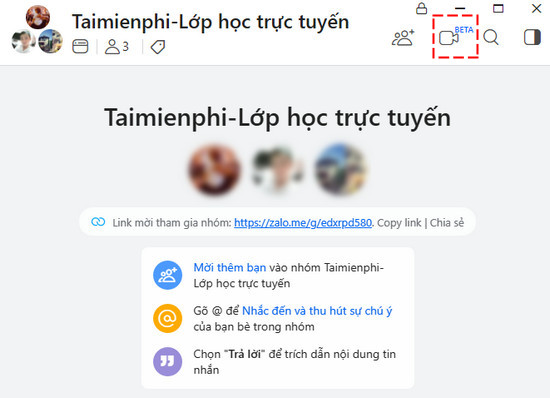
2. Mời thêm người vào lớp học trực tuyến Zalo
* Thêm bạn bè vào lớp học trực tuyến
Bước 1: Trong màn hình làm việc trên lớp học trực tuyến Zalo, bạn nhấn vào mục Thông tin cuộc trò chuyện nằm góc trên, bên phải của màn hình.
Bước 2: Một bảng Thông tin cuộc trò chuyện hiện ra, bạn nhấn vào mục Thành viên .
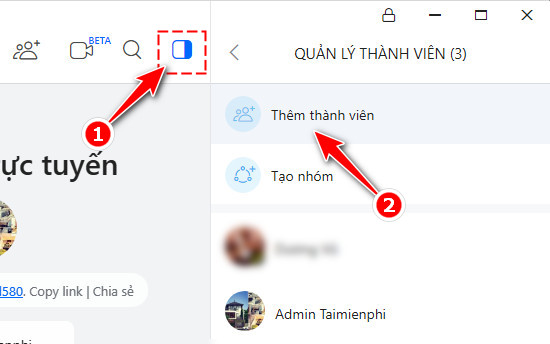
Bước 3: Trong bảng Điều chỉnh thành viên , bạn cũng nhập tên hoặc nhận chọn tài khoản khách hàng trong danh sách Trò chuyện gần đây. Nhấn Xong để làm thêm thành viên lớp học.
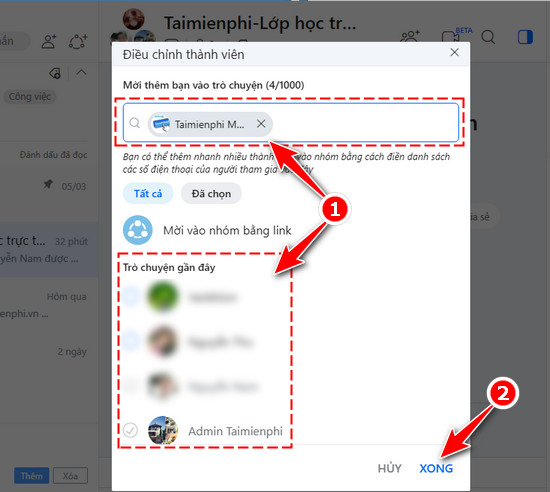
* Thêm người lạ vào lớp học trực tuyến
Nếu chưa từng kết bạn hay trò chuyện, khách hàng vẫn có thể mời người lạ tham gia lớp học, thao tác làm như sau.
Bước 1: Trong màn hình Nhóm chat , bạn cũng nhấn vào mục Thông tin cuộc trò chuyện , chọn Quản lý nhóm .
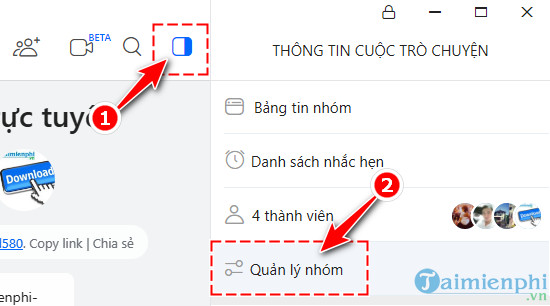
Bước 2: Bảng Quản lý nhóm hiện ra, bạn kéo xuống và kéo thanh trượt tại dòng Cho phép dùng link tham gia nhóm .
Tiếp theo, bạn hãy sao lưu đường liên kết được Zalo chia sẻ và gửi cho những người muốn mời tham gia lớp học trực tuyến thông qua tin nhắn hay ứng dụng trò chuyện khác. khách hàng khác chỉ cần nhấn vào liên kết thì sẽ tự động được mời tham gia nhóm.
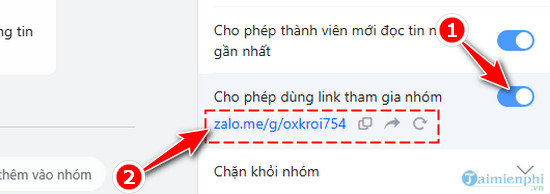
Có thể thấy, cách tạo lớp học trực tuyến bằng Zalo mà Bảo Tiến Giang vừa chia sẻ không quá phức tạp. Chỉ cần làm đúng tuần tự từng bước là bạn có thể dễ dàng tự xây dựng cho mình một lớp học hay nhóm trao đổi học tập nhanh chóng, dễ dàng. Ngoài ra, các thầy, cô có thể tham khảo và lựa chọn nhiều phần mềm dạy học trực tuyến khác tại đây để trao đổi, truyền đạt tới các em học sinh của mình.
Trong bài viết trước đây, Bảo Tiến Giang đã từng có lần giới thiệu đến bạn cách tạo phòng học trên Zoom với ưu dung lượng nhỏ gọn, tiện lợi. Để đa dạng thêm lựa chọn, hôm nay chúng tôi sẽ giới thiệu đến bạn cách tạo lớp học trực tuyến bằng Zalo , ứng dụng trò chuyện phổ biến và quen thuộc với khách hàng Việt.